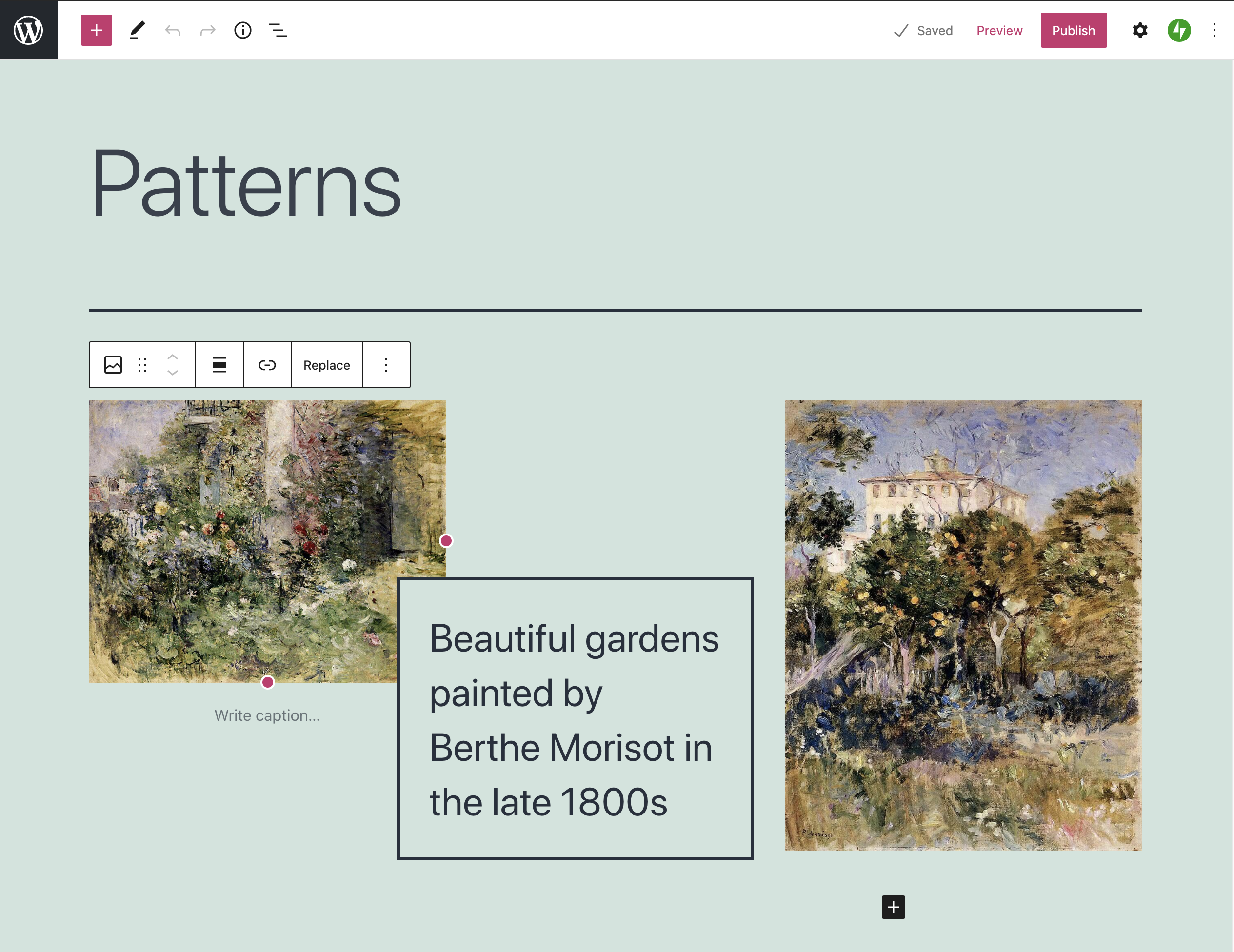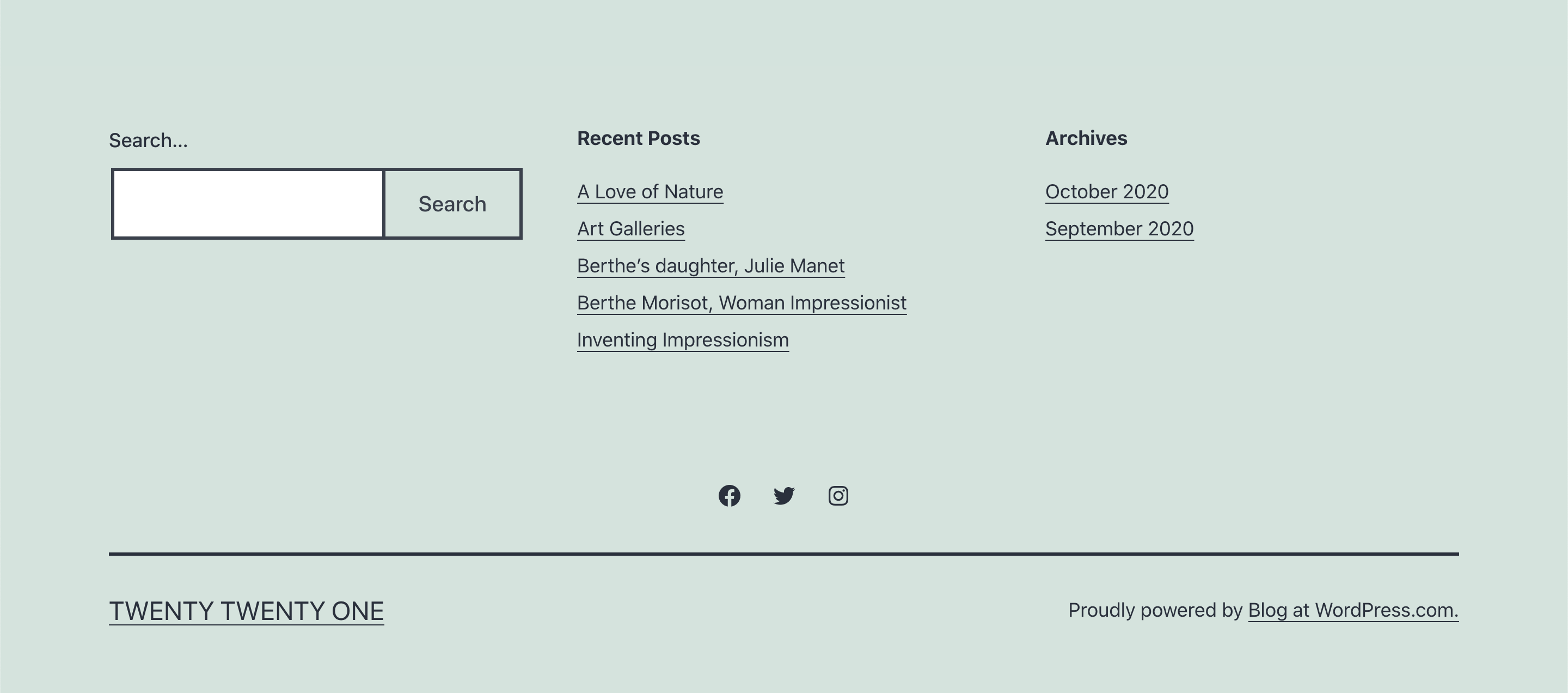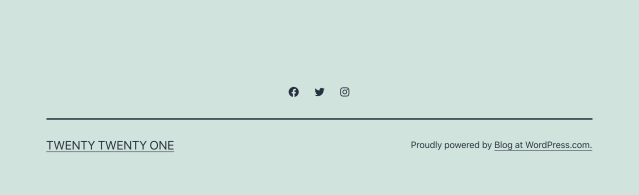Twenty Twenty-One
di the WordPress teamCome suggerisce il nome, Twenty Twenty-One è il tema WordPress predefinito per il 2021. Questo tema è una tela bianca per le tue idee e rende l’editor a blocchi il tuo miglior pennello.
Su uno schermo per computer da 1.440 px, la larghezza della colonna principale è di 610 px. La larghezza del blocco “Wide” è di massimo 1.240 px e la larghezza del blocco “Full” si estende per l’intera larghezza dello schermo.
Specifiche rapide (tutte le misure in pixel):
- Su uno schermo per computer da 1.440 px, la larghezza della colonna principale è di massimo 610 px con il layout a una colonna.
- È presente un’area widget nel piè di pagina con una larghezza pari a 1.040 px.
- La dimensione consigliata per l’immagine in evidenza è 2.000 px di larghezza e 1.200 px di altezza.
Modelli
Twenty Twenty-One viene fornito con supporto per i differenti e meravigliosi modelli di blocchi. Personalizza i modelli a tuo piacimento con la copia, le immagini e i colori che si adattano alla tua storia o al tuo marchio.
Supporto completo dell’editor a blocchi
Twenty Twenty-One è stato creato per sfruttare al massimo tutta la potenza dell’editor a blocchi. Twenty Twenty-One comprende stili dell’editor completi per l’editor a blocchi, quindi ciò che vedi nell’editor corrisponderà al risultato finale. Il tema viene fornito anche con una gamma completa di colori personalizzati e opzioni tipografiche, oltre al supporto per blocchi Wide e a Full Width.
Colori di sfondo personalizzati
Twenty Twenty-One offre una gamma di palette di colori preselezionate in pastello, tutte conformi agli standard AAA per il contrasto. Puoi anche scegliere il tuo colore di sfondo per il tema e il tema sceglie automaticamente i colori del testo che comprende siano disponibili.

Un arcobaleno di pastelli tenui
Per cambiare il colore di sfondo, vai a Personalizza → Colori.
I colori degli elementi sul tuo sito sono automaticamente calcolati sulla base dei colori di sfondo scelti. Ciò garantisce che il contrasto dei colori sia sempre sufficiente per essere accessibile a tutti i visitatori.
Dark Mode
Twenty Twenty-One è il primo tema predefinito a supportare la Dark Mode. Attiva/disattiva il supporto della Dark Mode nel pannello Personalizza > Colori e Dark Mode.
Widget
Twenty Twenty–One include widget sotto il contenuto del sito, nel piè di pagina.
Aggiunta di contenuti alla tua homepage
Twenty Twenty-One supporta completamente l’ editor a blocchi. Puoi scegliere uno qualsiasi dei blocchi disponibili per creare una vasta gamma di contenuti per il tuo sito. Ecco come abbiamo creato la homepage sul sito demo, blocco dopo blocco:
Aggiungi un logo del sito
Twenty Twenty-One supporta un logo del sito, ottimo come avatar per un blog personale o come icona o logo per la tua attività. Per modificarlo sul tuo sito, segui questi passaggi:
- Apri Il mio sito → Personalizza e fai clic sulla sezione Identità del sito.
- Fai clic sul pulsante Aggiungi logo per aprire il gestore media.
- Carica una nuova immagine o selezionane una già presente nella tua libreria multimediale.
- Fai clic su Imposta come logo e vedrai il tuo logo nell’anteprima.
- Fai clic sul pulsante Pubblica in alto per salvare le modifiche.
Aggiungi icone dei social network
Twenty Twenty–One include l’opzione per impostare un menu secondario appena sopra il piè di pagina; questo è un buon punto per aggiungere link ai tuoi profili di social media che verranno visualizzati come loghi:
Per fare ciò, dovrai prima creare un menu di link social. https://youtu.be/3rTooGV_mlg Quindi mostra al sito dove posizionare quel menu:
- Vai a Personalizza → Menu.
- Seleziona il pannello Posizioni menu.
- Assegna il menu creato alla Posizione link social.
- Fai clic sul pulsante Pubblica in alto per salvare le modifiche.
Il menu di icone di social di Twenty Twenty include icone per:
- Behance
- CodePen
- DeviantArt
- DockerHub
- Digg
- Dribbble
- Dropbox
- Flickr
- Foursquare
- GitHub
- Google+
- Meanpath
- Medio
- Periscope
- Skype
- SlideShare
- Snapchat
- SoundCloud
- Spotify
- StumbleUpon
- Tumblr
- Twitch
- Vimeo
- Vine
- VK
- WordPress
- Yelp
- YouTube
Puoi scaricare questo tema per usarlo sul tuo sito WordPress self-hosted.
Scarica